1、打开word,进入其主界面;

2、点击插入菜单,选择图片;
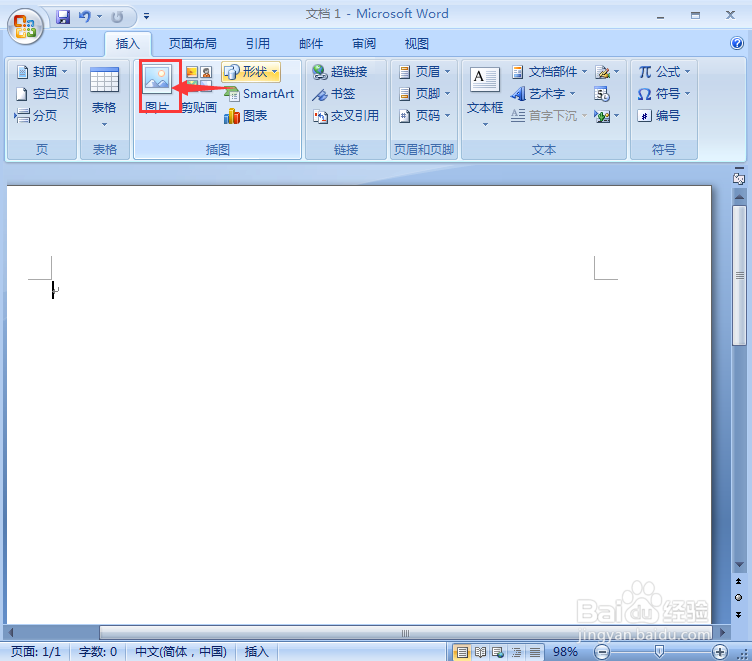
3、选中需要的图片后按插入;
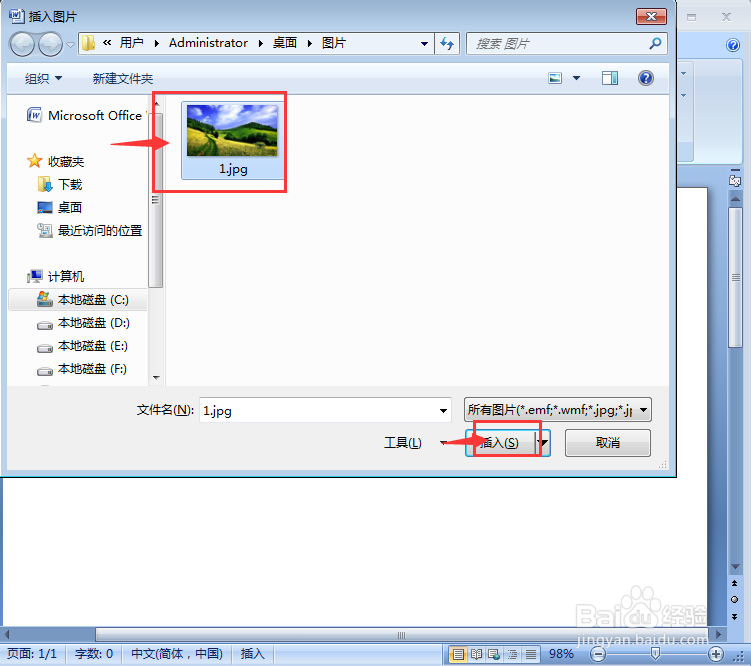
4、将图片添加到word中;

5、点击图片样式下的其他;
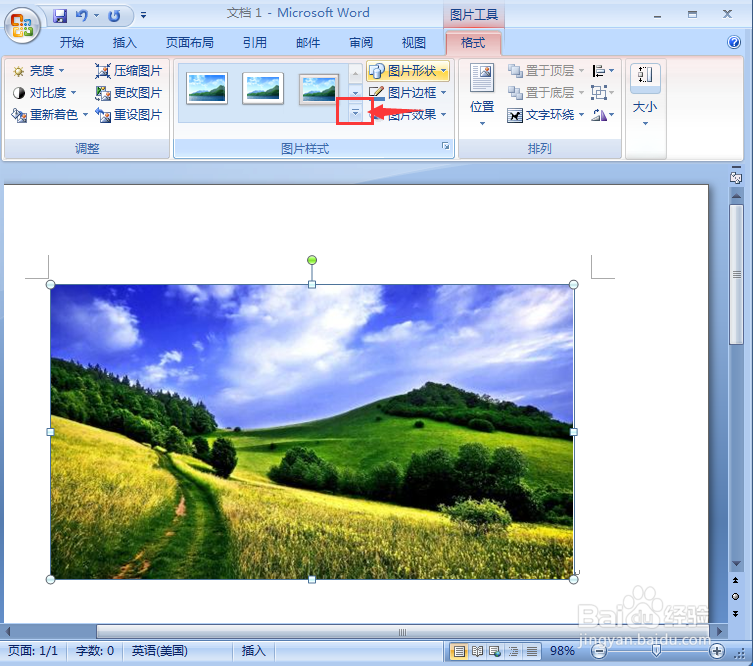
6、在打开的样式库中点击双框架、黑色样式;

7、点击形状边框,选择蓝色;

8、我们就在word 2007中给图片添加上了双框架、蓝色样式。

时间:2024-10-16 21:01:26
1、打开word,进入其主界面;

2、点击插入菜单,选择图片;
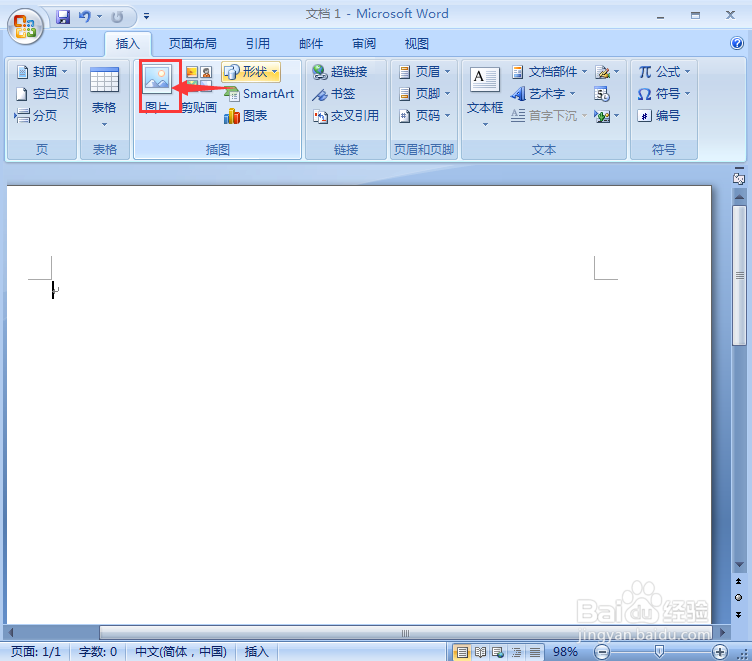
3、选中需要的图片后按插入;
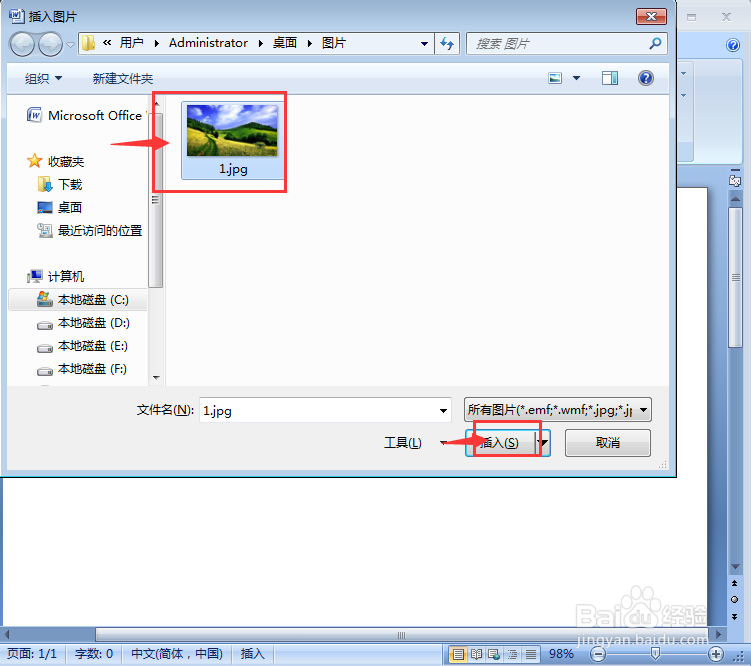
4、将图片添加到word中;

5、点击图片样式下的其他;
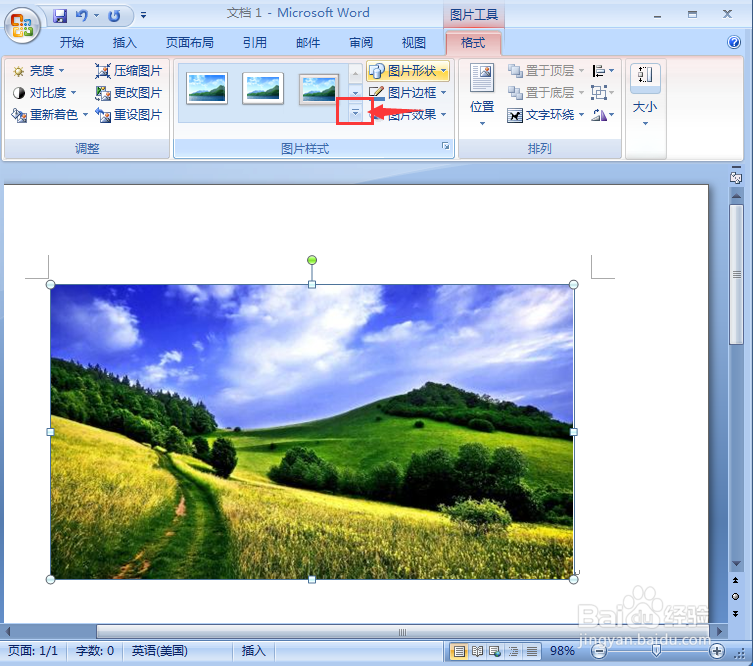
6、在打开的样式库中点击双框架、黑色样式;

7、点击形状边框,选择蓝色;

8、我们就在word 2007中给图片添加上了双框架、蓝色样式。

